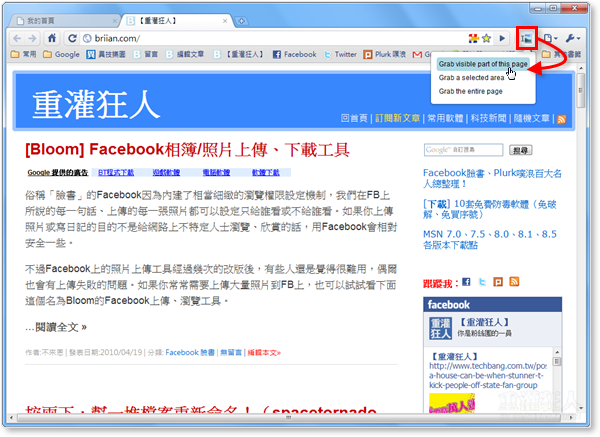當我們在網路上看到某些經典畫面時,如果想抓圖、存檔下來的話,除了可以裝個抓圖軟體來擷取網頁上看到的畫面,也可以試試看下面這個Explain and Send Screenshots擴充套件。
這程式是Google Chrome瀏覽器專用的擴充套件,抓圖方式有三種,除了可以抓取目前看到的網頁內容,還可擷取自訂範圍的畫面,如果有需要的話還可把整個網頁的完整畫面都抓下來。
此外,這擴充套件有個最大特色就是抓圖完後可以馬上用各種顏色的線條畫圈圈、方框、箭頭,或在指定位置輸入文字,相當方便!
▇ 軟體小檔案 ▇ (錯誤、版本更新回報)
軟體名稱:Explain and Send Screenshots 軟體版本:3.3 軟體語言:英文 軟體性質:免費軟體 檔案大小:110KB 系統支援:此為Google Chrome瀏覽器擴充套件,支援4.x以上版本(下載) 官方網站:按這裡 軟體下載:按這裡
抓圖功能分三種:
- 「Grab visible part of this page」:可以抓取目前看到的部份
- 「Grab a selected area」:可以自行選取要抓圖的範圍
- 「Grab the entire page」:則可抓取整個網頁的全部畫面
使用方法:
第1步 在Google Chrome瀏覽器中開啟Explain and Send Screenshots擴充套件的頁面,按一下「安裝」,將程式安裝到電腦中。
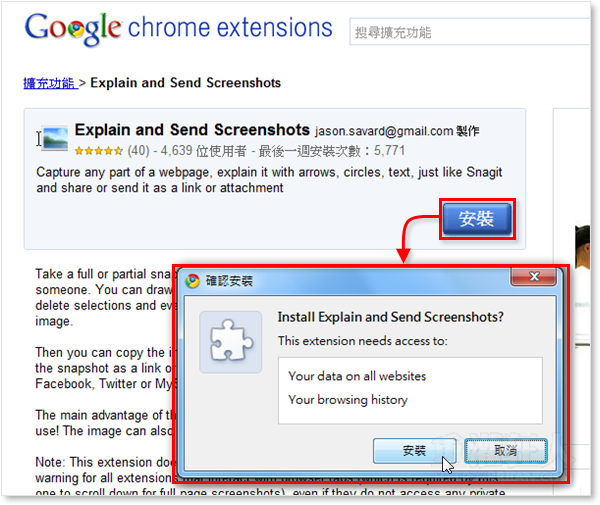
第2步 當你要抓圖時,請按一下右上角的「Explain and Send Screenshots」按鈕,再依照你的需求點選抓圖方式,如按「Grab visible part of this page」可以抓取目前看到的網頁畫面。
第3步 抓圖完成後,會出現一個圖檔編輯畫面,請依照你的需求按上面的工具按鈕來畫圈圈、方框、線條、箭頭…或打字,全部完成後再按「Done」完成設定。
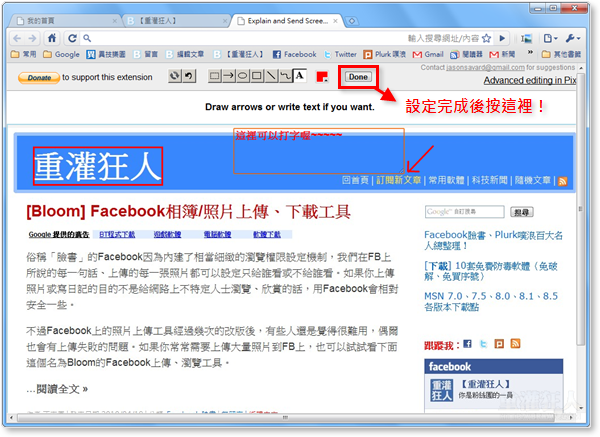
第4步 接著在圖檔上按右鍵、另存新檔即可。
其實這擴充套件右上角還有個功能可以幫我們把圖片上傳到某個貼圖網站,讓我們可以抓圖、編輯完後直接貼圖,快速分享給朋友看。不過目前測試「Generate link here」這功能怪怪的,無法正常運作。
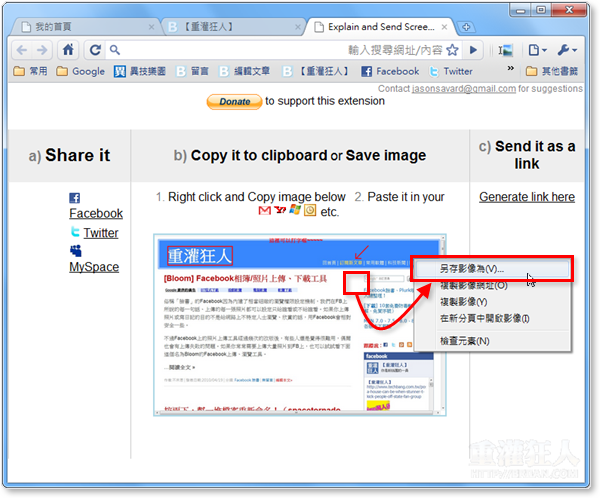
另外,這程式在執行「抓整頁圖檔」功能時偶爾會不穩定、程式會當掉,如果你喜歡這軟體的功能,可以等等看有沒新版本改善這些小bug。